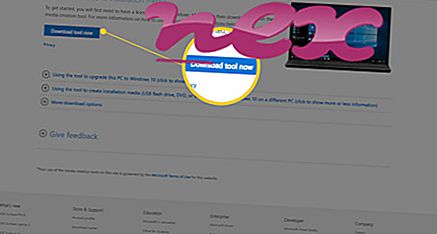Proces známý jako Lenovo Power Management Service nebo ThinkPad Power Management Service patří k softwaru ThinkPad Power Management Service nebo Lenovo Power Management Service nebo Lenovo PM Service nebo Lenovo nebo ThinkPad PM Service společnosti Lenovo (www.lenovo.com).
Popis: Ibmpmsvc.exe není nezbytné pro operační systém Windows a způsobuje relativně málo problémů. Soubor ibmpmsvc.exe je umístěn ve složce C: Windows System32. Známé velikosti souborů ve Windows 10/8/7 / XP jsou 57 344 bytů (65% všech výskytů), 38 248 bytů a 13 dalších variant. Proces je služba a název služby je IBMPMSVC.
Program nemá žádné viditelné okno. Nejedná se o systémový soubor systému Windows. Aplikace nemá popis souboru. Soubor je podepsaný soubor společnosti Microsoft. Proto je technické bezpečnostní hodnocení 26% nebezpečné ; měli byste však také přečíst uživatelské recenze.
Odinstalace této varianty: Pokud se vyskytnou problémy s ibmpmsvc.exe, můžete provést následující kroky:
Externí informace od Paula Collinse:
- "Ibmpmsvc" může běžet při startu. Ovladač řízení spotřeby pro notebooky IBM. Poskytuje podporu pro použití čtyř kláves na klávesnici Thinkpad s modrými klávesami - Fn, F3, F4 a F12 - které mají specifické funkce pro ovládání pohotovostního režimu a tlačítek režimu spánku. Není nutné, pokud neplánujete přepnout do režimu spánku nebo režimu spánku
Důležité: Některý malware se maskuje jako ibmpmsvc.exe, zejména pokud není umístěn ve složce C: Windows System32. Proto byste měli zkontrolovat proces ibmpmsvc.exe v počítači a zjistit, zda se jedná o hrozbu. Doporučujeme Správce úloh pro ověření zabezpečení počítače. To byl jeden z nejlepších stáhnutí výběrů Washington Post a PC World .
Čistý a uklizený počítač je klíčovým požadavkem pro zamezení problémů s ibmpmsvc. To znamená, že spustíte skenování škodlivého softwaru, čištění pevného disku pomocí 1 cleanmgr a 2 sfc / scannow, 3 odinstalačních programů, které již nepotřebujete, pro kontrolu programů Autostart (pomocí 4 msconfig) a aktivace automatické aktualizace systému Windows '5. Vždy nezapomeňte provádět pravidelné zálohování nebo alespoň nastavit body obnovení.
Pokud narazíte na skutečný problém, zkuste si vzpomenout na poslední věc, kterou jste provedli, nebo na poslední věc, kterou jste nainstalovali dříve, než se problém poprvé objevil. Pomocí příkazu 6 resmon identifikujte procesy, které způsobují váš problém. Dokonce i pro vážné problémy, spíše než přeinstalaci systému Windows, je lepší provést opravu instalace nebo v případě systému Windows 8 a novějších verzích provést příkaz DISM.exe / Online / Cleanup-image / Restorehealth. To vám umožní opravit operační systém bez ztráty dat.
Abychom vám pomohli analyzovat proces ibmpmsvc.exe ve vašem počítači, ukázaly se jako užitečné následující programy: Správce úloh zabezpečení zobrazuje všechny spuštěné úlohy systému Windows, včetně vložených skrytých procesů, například monitorování klávesnice a prohlížeče nebo položky automatického spuštění. Jedinečné hodnocení bezpečnostního rizika ukazuje pravděpodobnost, že proces bude potenciální spyware, malware nebo trojský kůň. B Malwarebytes Anti-Malware detekuje a odstraňuje spící spyware, adware, trojské koně, keyloggery, malware a trackery z vašeho pevného disku.
Související soubor:
indicatoruty.exe logitechdesktopmessenger.exe fsusbexdisk.sys ibmpmsvc.exe photkey.exe gfiltersvc.exe winampa.exe batindicator.exe rpchrome10browserrecordhelper.dll cmdlineext03.dll sfc_os.dll